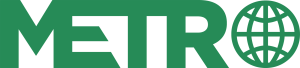No todo el mundo puede (o quiere) cambiar su PC por una nueva. Y aunque una máquina antigua no será nunca un rayo, hay formas de mejorar su rendimiento. Hoy te contamos dos ajustes clave de Windows que puedes desactivar para que tu equipo deje de parecer una tortuga con sueño.
Te puede interesar: [Si, es verdad: Windows 7 está resucitando mientras que Windows 10 está por decir adiós]
1. El servicio de indexado: útil, pero un devorador de recursos
Windows tiene una función que se encarga de “indexar” todos los archivos del sistema para que las búsquedas sean más rápidas. Suena bien, pero si usas un disco duro mecánico, esto puede ralentizar bastante todo.
El servicio se la pasa escaneando tu disco duro, usando tanto el procesador como el almacenamiento. En una computadora moderna con SSD, ni se nota. Pero en una más vieja, puede hacer que abrir una carpeta tarde una eternidad.
¿Qué hacer?Puedes limitar las carpetas que indexa (por ejemplo, solo Documentos) o apagar el servicio por completo si no usas mucho el buscador.
Cómo limitar el indexado:
- Abre el menú Inicio y busca “Opciones de indización”.
- Da clic en Modificar.
- Quita todas las carpetas que no necesites indexar. Así el sistema usará menos recursos.
Cómo desactivarlo por completo:
- Abre Servicios (búscalo desde el Inicio).
- Busca Windows Search al final de la lista.
- Haz doble clic, presiona Detener y en “Tipo de inicio” selecciona Deshabilitado.
Importante: al desactivarlo, tus búsquedas tardarán más, ya que Windows tendrá que escanear todo en tiempo real.
2. Windows Update Medic Service (WaaSMedic): útil, pero molesto
Este servicio se encarga de asegurarse que las actualizaciones de Windows se instalen bien. Pero en computadoras antiguas puede volverse una pesadilla: busca actualizaciones constantemente, consume recursos y puede hacer que todo se trabe.
Advertencia: desactivarlo puede evitar que recibas parches de seguridad importantes. Solo hazlo si ya sabes lo que haces y tu computadora es realmente limitada.
Cómo desactivarlo:
Tendrás que entrar al Editor del Registro. Hazlo con cuidado y haz una copia de seguridad antes de cambiar algo.
- Presiona Inicio y busca “Editor del registro”.
- Navega a esta ruta (o cópiala en la barra de direcciones):
Equipo\HKEY_LOCAL_MACHINE\SYSTEM\CurrentControlSet\Services\WaaSMedicSvc - Busca la clave Start en la parte derecha.
- Haz doble clic, cambia el valor 3 por 4, y presiona Aceptar.
- Reinicia tu PC.
¿Te arrepentiste? Vuelve al mismo lugar, cambia el 4 por un 3 y reinicia otra vez.
Te puede interesar: [11 extensiones esenciales que siempre deberías tener si usas Google Chrome]
Resultado: menos carga, más fluidez
Estas dos funciones son útiles, sí, pero en equipos antiguos pueden ser parte del problema. Si tienes una PC con disco duro mecánico y cada clic parece una eternidad, desactivar estas opciones puede darte un respiro. No es magia, pero sí un buen truco para estirar la vida útil de tu computadora un poco más.